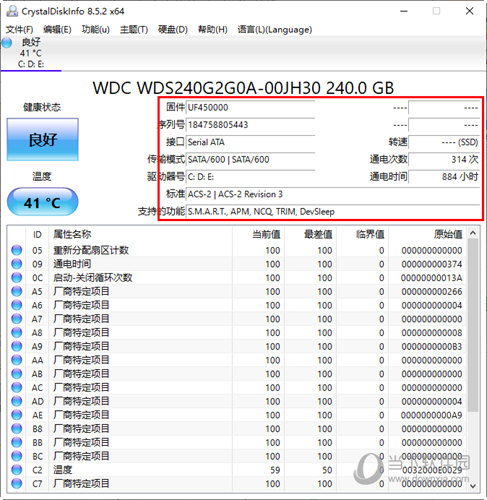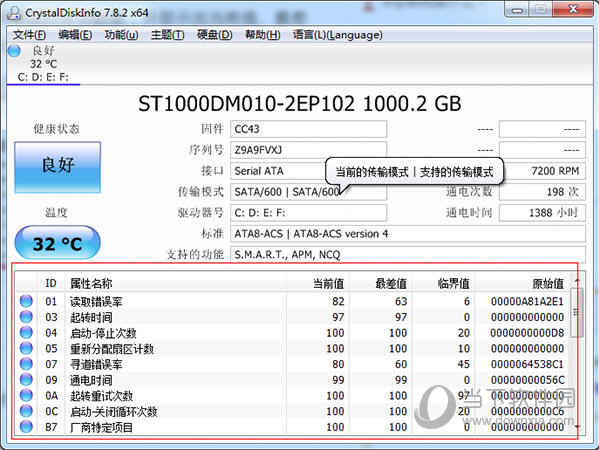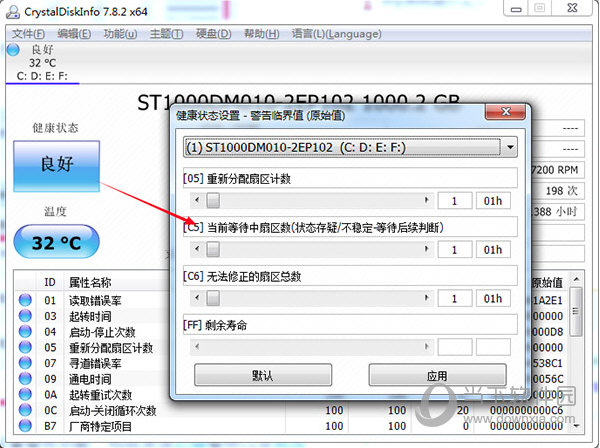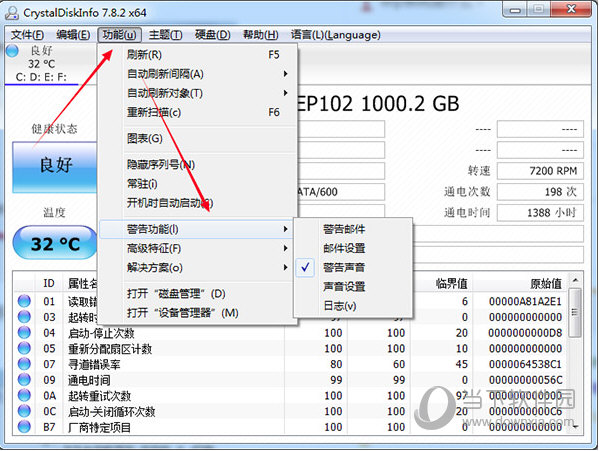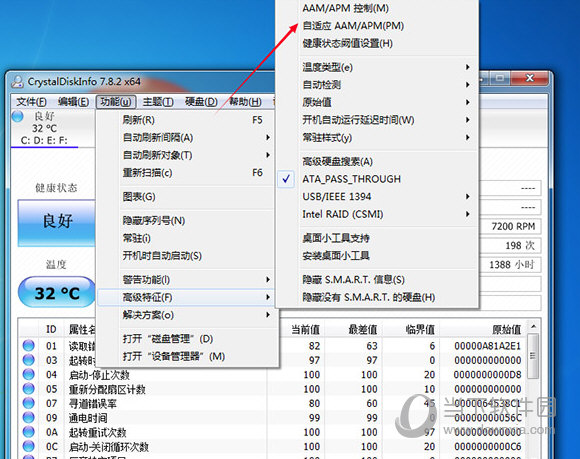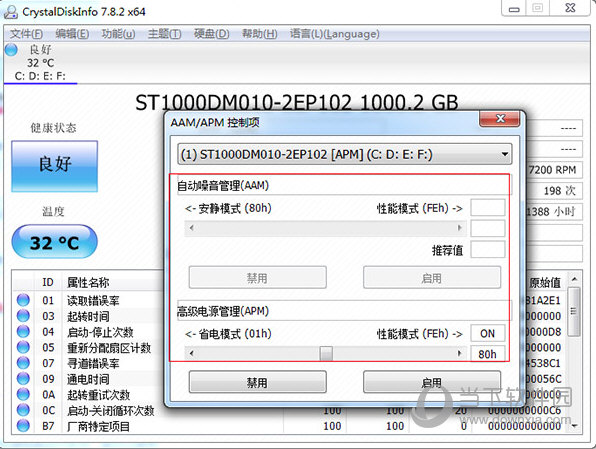|
软件简介:上一页幕享投屏软件 V1.0.4.9 免费绿色免费版下载 下一页Helicon Focus(图像聚焦工具) V7.61 绿色免费版下载
本软件是由七道奇为您精心收集,来源于网络转载,软件收录的是官方版,软件版权归软件作者所有,本站不对其观点以及内容做任何评价,请读者自行判断,以下是其具体内容: CrystalDiskInfo中文版是一款非常强大的硬盘健康状况检测工具,有了这款工具,我们就可以非常轻松的对硬盘数据进行定期检查,硬盘健康状况全掌握,包括了当前温度、健康状态、序列号、缓存、容量等信息,有了这些信息,我们就可以对自己的硬盘状态了如指掌了。
【功能特色】1、它不但可以像同类软件那样显示硬盘信息,并且如果你一直运行它,你还可以看到这些信息的变化状况,这些资料将会用折线图显示出来。如果你想要查看这些 统计资料,那么打开“功能” -- “图表”,就可以了,但前提是你要运行这个软件一段时间,或者直接开机启动。不然你就只能看见一条直线了。 2、它可以自动显示硬盘的健康状况。虽然很多软件可以显示硬盘信息,但是并不是每个人都可以看懂这些比较专业的术语的,所以这个软件会直接根据统计到的资 料给硬盘的情况进行打分。这样即使硬盘小白。也可以非常了解它的情况,比如笔者运行后它直接显示“警告”,但是我一点也不慌,因为我重要资料都备份了。 3、它拥有多国语言,并且免费。当然这其中也包含简体中文。 【使用方法】1、首先打开软件可以看到硬盘的很多参数,比如温度、固件、序列号、通电次数以及通电时间等等。
2、在软件的下方可以看到硬盘的各项数据,并显示出当前值、最差值以及临界值等,可以快速的对比出硬盘的健康状况。
3、点击crystaldiskinfo左侧的健康状态图标可以设置硬盘警告的临界值,当超过这个值软件就会发错警告。
4、在功能中可以设置警告功能,包括发送右键警告以及修改警告的声音等等。
5、同样的在高级特征中可以进行很多设置,其中的AAM/APM控制最重要。
6、使用crystaldiskinfo合理的设置自动噪音管理AAM和高级电源管理APM可以让硬盘既保证性能又减少消耗。
【下载地址】CrystalDiskInfo硬盘检测工具 32/64位 免费中文版“CrystalDiskInfo硬盘检测工具 32/64位 免费中文绿色免费版下载[安全工具]”系转载自网络,如有侵犯,请联系我们立即删除,另:本文仅代表作者个人观点,与本网站无关。其原创性以及文中陈述文字和内容未经本站证实,对本文以及其中全部或者部分内容、文字的真实性、完整性、及时性七道奇不作任何保证或承诺,请读者仅作参考,并请自行核实相关内容。 |
|||||||||||||||||||||||